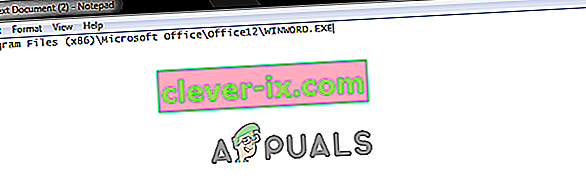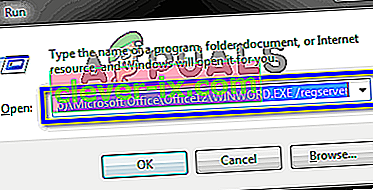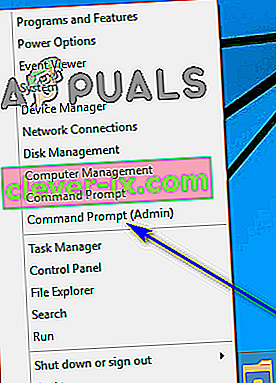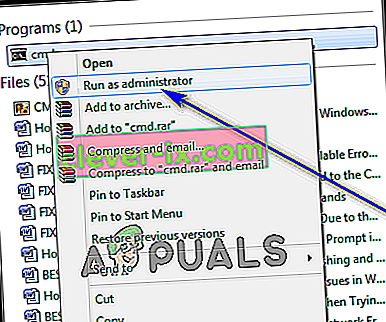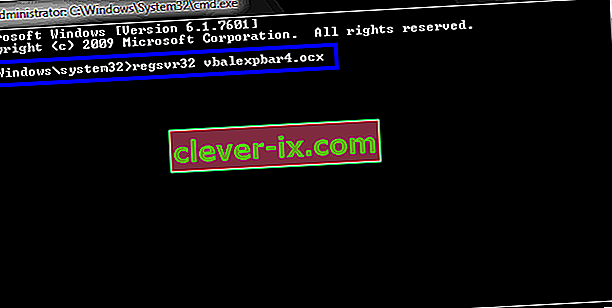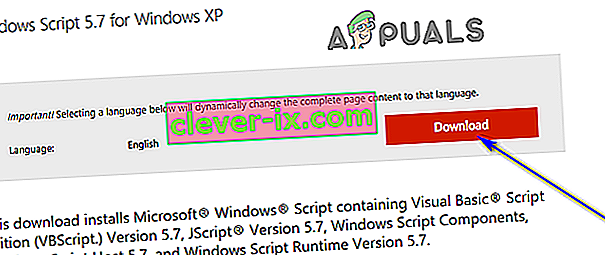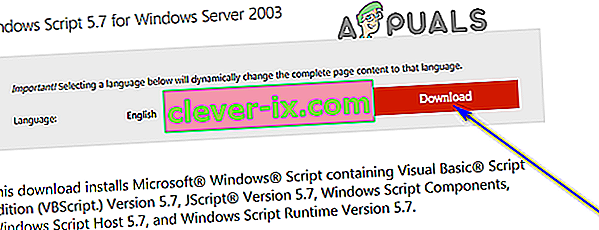Kørselsfejl 429 er en Visual Basic-fejl, der ofte ses ved oprettelse af forekomster i MS Office eller andre programmer, der afhænger af eller bruger Visual Basic. Denne fejl opstår, når Component Object Model (COM) ikke kan oprette det anmodede automatiseringsobjekt, og Automation-objektet er derfor utilgængeligt for Visual Basic. Denne fejl forekommer ikke på alle computere.
Mange Windows-brugere har rapporteret at have oplevet gennem årene og gennem de mange forskellige iterationer af Windows-operativsystemet, der er blevet udviklet og distribueret. I de fleste rapporterede tilfælde løber run-time-fejl 429 sit grimme hoved, mens den berørte bruger bruger et specifikt program på deres Windows-computer, og fejlen resulterer i, at den berørte applikation går ned og lukker brat.
Nogle brugere har også rapporteret at modtage denne fejl, når de prøver at køre applikationer / tilføjelsesprogrammer designet på VB som dem, der leveres af bloomberg og bintex.
Kørselsfejl 429 har været årsagen til bekymring på tværs af de mange forskellige versioner af Windows, der har eksisteret, inklusive Windows 10 - den nyeste og bedste i en lang række Windows-operativsystemer. De mest almindelige ofre for Run-time error 429 inkluderer Microsoft Office-applikationer (Excel, Word, Outlook og lignende) og Visual Basic-sekvensskripter.
Hele fejlmeddelelsen, som brugere, der er berørt af dette problem, ser lyder:
" Kørselsfejl '429': ActiveX-komponent kan ikke oprette objektet "
Når det er tilfældet, kaldes denne fejl undertiden også ActiveX-fejl 429 . Meddelelsen ledsaget af denne fejl gør ikke rigtig meget i vejen for at forklare årsagen til den berørte bruger, men det er blevet opdaget, at Run-time error 429 næsten altid udløses, når det berørte program forsøger at få adgang til en fil, der gør ikke eksisterer, er blevet ødelagt eller simpelthen ikke blevet registreret på Windows af en eller anden grund. Filen, som applikationen forsøger at få adgang til, er en integreret del af dens funktionalitet, så ikke at få adgang til den resulterer i, at applikationen går ned og spytter Run-time error 429.
Fixing Run-time error '429': ActiveX-komponent kan ikke oprette objektet
Heldigvis er der dog meget, der er berørt af Run-time-fejl 429, for at forsøge at slippe af med fejlen og løse problemet. Følgende er nogle af de absolut mest effektive løsninger, som du kan bruge til at skubbe tilbage, når du står over for Run-time error 429:
Løsning 1: Udfør en SFC-scanning
En af de førende synder bag Run-time error 429 er systemfiler, som applikationer har brug for for at fungere korrekt, men som på en eller anden måde er blevet ødelagt. Det er her, en SFC-scanning kommer ind. Systemfilkontrolværktøjet er et indbygget Windows-værktøj designet specielt til at analysere en Windows-computer for korrupte eller på anden måde beskadigede systemfiler, lokalisere alle eksisterende og derefter enten reparere dem eller udskifte dem dem med cachelagrede, ubeskadigede kopier. Hvis du forsøger at slippe af med Run-time error 429, er det absolut et første skridt i den rigtige retning at køre en SFC-scanning. Hvis du ikke er bekendt med processen med at køre en SFC-scanning på en Windows-computer, skal du blot følge denne vejledning .
Løsning 2: Registrer den berørte applikation igen
Hvis du kun løber ind i kørselstidsfejl 429, mens du bruger et specifikt program på din computer, er det meget sandsynligt, at du er blevet offer for problemet, simpelthen fordi det pågældende program ikke er korrekt konfigureret på din computer og derfor forårsager problemer. Dette kan hurtigt afhjælpes ved simpelthen at genregistrere den berørte applikation med den automatiske server, Windows-operativsystemet har, hvorefter alle problemer skal løses alene. For at omregistrere det berørte program på din computer skal du:
- Sørg for, at du er logget ind på en administratorkonto på din Windows-computer. Du har brug for administrative rettigheder til at omregistrere et program på din computer.
- Bestem den komplette filsti for den eksekverbare applikationsfil (.EXE-fil), der hører til den applikation, der er berørt af dette problem. For at gøre det skal du blot navigere til biblioteket på din computer, hvor det berørte program blev installeret, klikke på adresselinjen i Windows Stifinder , kopiere alt det indeholder til et sted, hvor du nemt kan hente det fra, når du har brug for det, og tilføj navnet på filen og dens udvidelse til slutningen af filstien. For eksempel, hvis det pågældende program er Microsoft Word, vil hele filstien se ud som:
C: \ Program Files (x86) \ Microsoft Office \ Office12 \ WINWORD.EXE

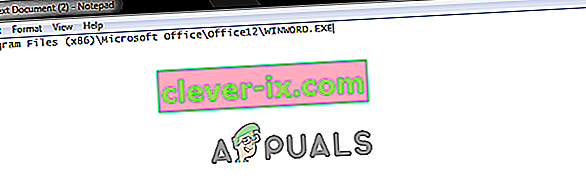
- Tryk på Windows-logo- tasten + R for at åbne en Kør- dialog.
- Indtast eller kopier over den fulde filsti til den eksekverbare applikationsfil, der tilhører den applikation, der er påvirket af Run-time error 429, efterfulgt af / regserver . Den endelige kommando skal se ud som:
C: \ Program Files (x86) \ Microsoft Office \ Office12 \ WINWORD.EXE / regserver
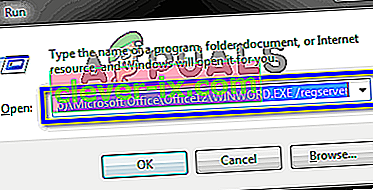
- Tryk på Enter .
- Vent på, at den pågældende ansøgning bliver genregistreret.
Når applikationen er blevet genregistreret, skal du sørge for at starte og bruge den og kontrollere, om kørselstidsfejl 429 stadig vedvarer.
Løsning 3: Registrer den fil, der er angivet ved fejlmeddelelsen, igen
I nogle tilfælde angiver den fejlmeddelelse, som brugerne ser med Run-time error 429, en bestemt .OCX- eller .DLL-fil, som det berørte program ikke kunne få adgang til. Hvis fejlmeddelelsen angiver en fil i dit tilfælde, er den angivne fil simpelthen ikke korrekt registreret i din computers registreringsdatabase. Omregistrering af den angivne fil kan muligvis bare være alt hvad du skal gøre for at slippe af med Run-time error 429. For at genregistrere en fil med din computers registreringsdatabase skal du:
- Luk alle åbne applikationer.
- Sørg for, at du har det fulde navn på den fil, der er angivet ved fejlmeddelelsen, der er angivet et sikkert sted.
- Hvis du bruger Windows 8 eller 10, skal du blot højreklikke på knappen Start Menu for at åbne WinX-menuen og klikke på Kommandoprompt (Admin) for at starte en forhøjet kommandoprompt, der har administrative rettigheder. Hvis du bruger en ældre version af Windows, skal du dog åbne Start-menuen , søge efter “ cmd ”, højreklik på søgeresultatet med titlen cmd og klikke på Kør som administrator for at opnå det samme resultat .
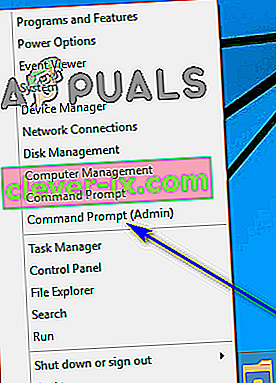
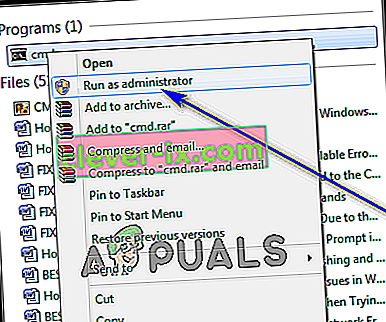
- Skriv regsvr32 filnavn.ocx eller regsvr32 filnavn.dll i den forhøjede kommandoprompt , og erstatt filnavnet med det faktiske navn på den fil, der er angivet ved fejlmeddelelsen. For eksempel, hvis fejlmeddelelsen angav vbalexpbar4.ocx som den fil, der ikke var adgang til, vil det, du skriver i den forhøjede kommandoprompt , se ud som:
regsvr32 vbalexpbar4.ocx
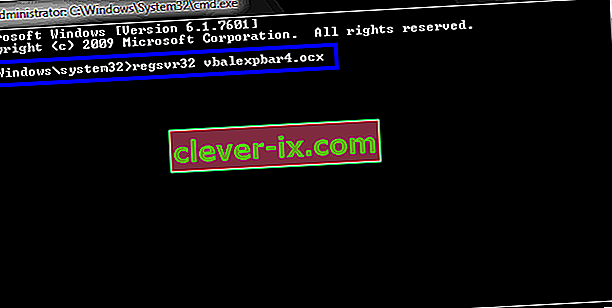
- Tryk på Enter.
Vent på, at den angivne fil med succes genregistreres i din computers registreringsdatabase, og kontroller derefter, om det er lykkedes dig at slippe af med kørselstidsfejl 429.
Løsning 4: Geninstaller Microsoft Windows Script (kun til brugere af Windows XP og Windows Server 2003)
Formålet med Microsoft Windows Script på Windows XP og Windows Server 2003 er at tillade, at flere script-sprog fungerer samtidigt i perfekt harmoni, men en mislykket, ufuldstændig eller ødelagt installation af hjælpeprogrammet kan resultere i en række forskellige problemer, Run-time error 429 er en af dem. Hvis du oplever Run-time error 429 på Windows XP eller Windows Server 2003, er der en god chance for, at simpelthen geninstallation af Microsoft Windows Script løser problemet for dig. Hvis du vil geninstallere Microsoft Windows Script på din computer, skal du blot:
- Klik her, hvis du bruger Windows XP, eller her, hvis du bruger Windows Server 2003.
- Klik på Download .
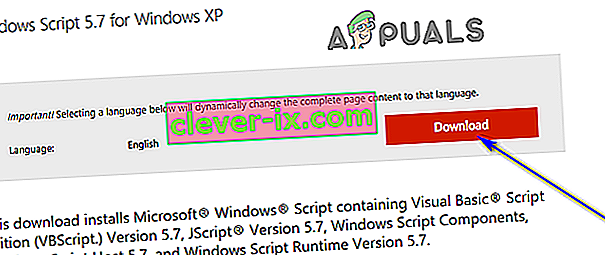
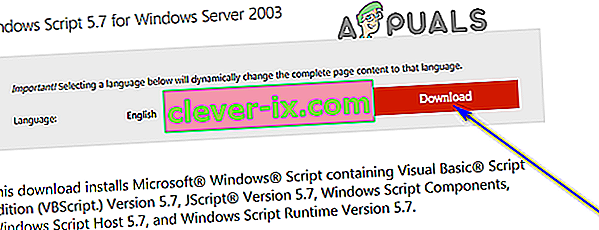
- Vent på, at installationsprogrammet til Microsoft Windows Script downloades.
- Når installationsprogrammet er downloadet, skal du navigere til det bibliotek, det blev downloadet til, og køre det.
- Følg instruktionerne på skærmen, og gå igennem installationsprogrammet helt til slutningen for at installere Microsoft Windows Script med succes og korrekt på din computer.
Når du har en korrekt installation af Microsoft Windows Script på din computer, skal du kontrollere, om Run-time error 429 stadig vedvarer.